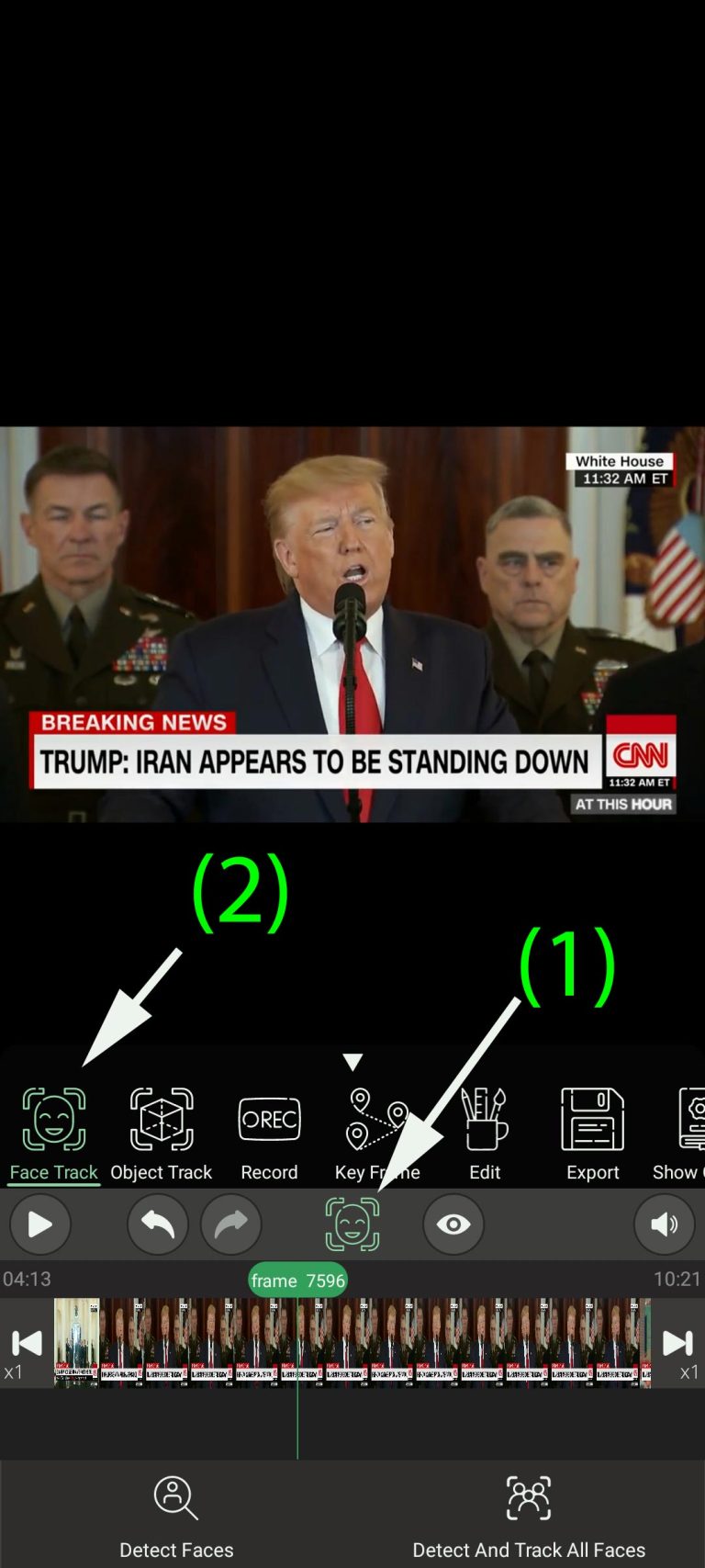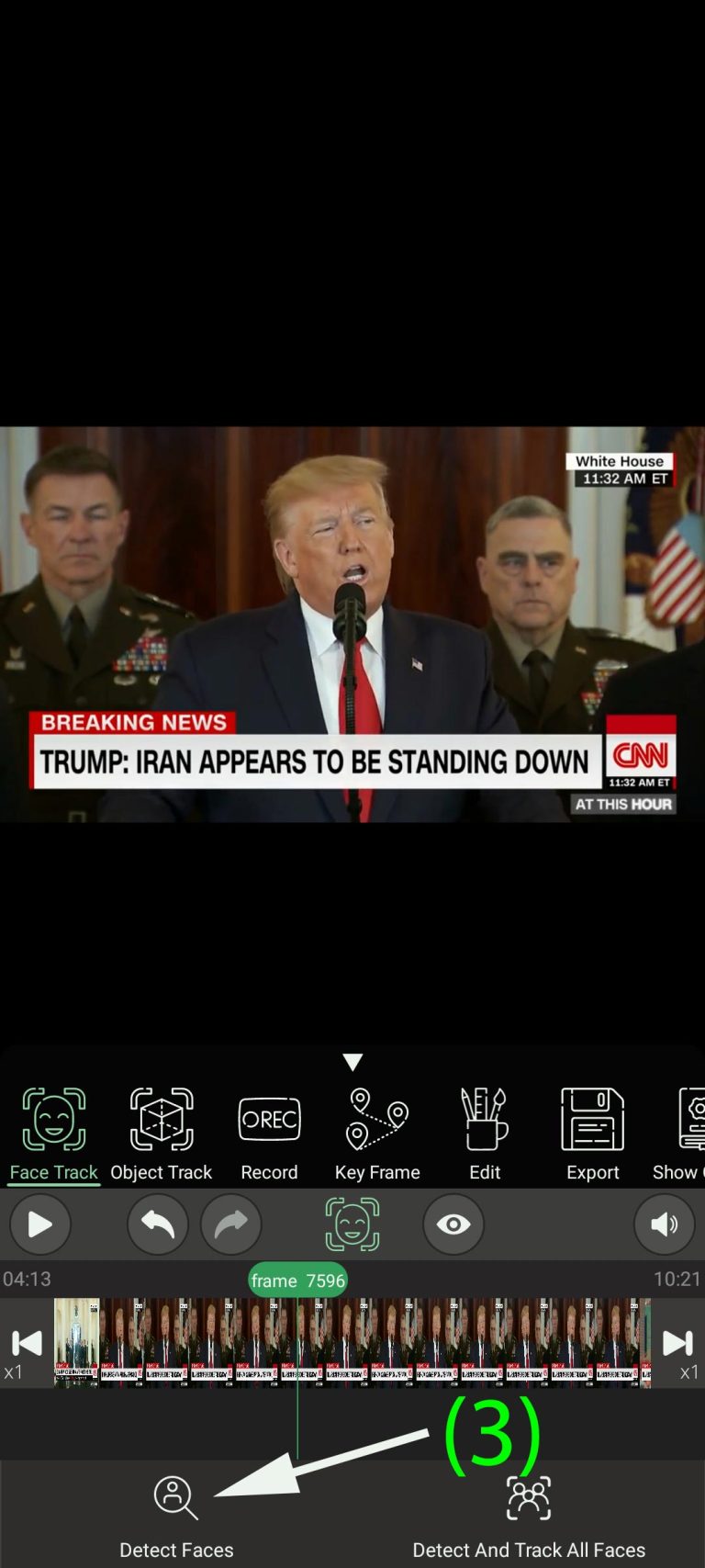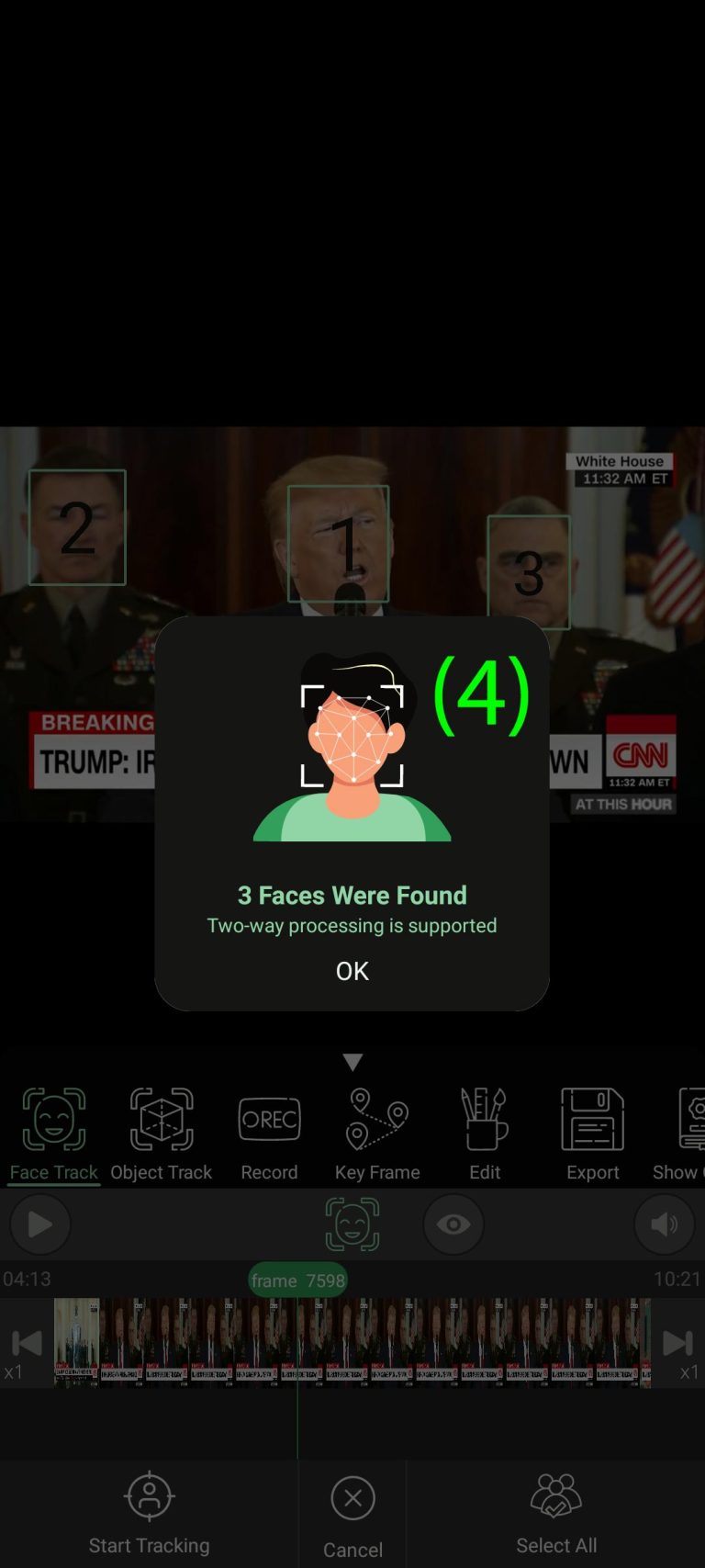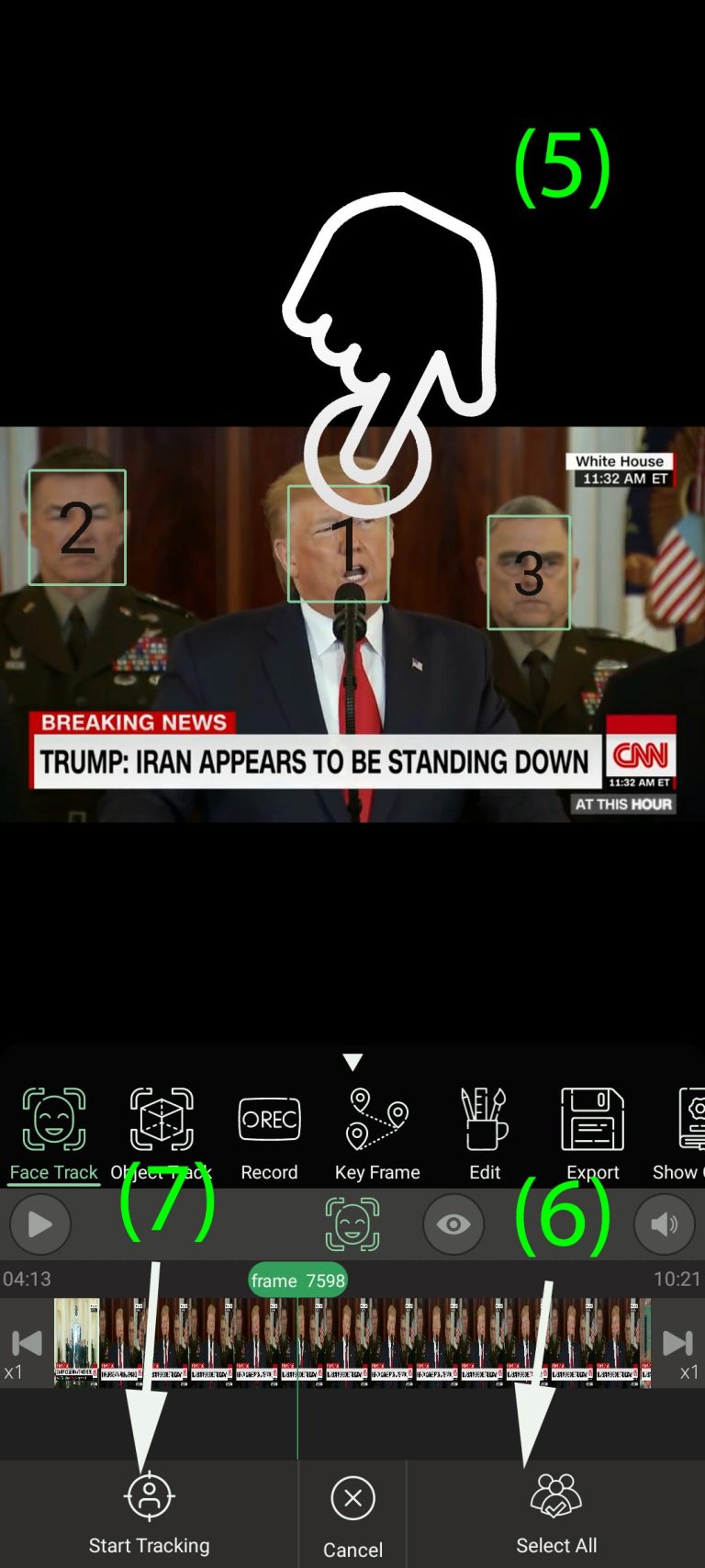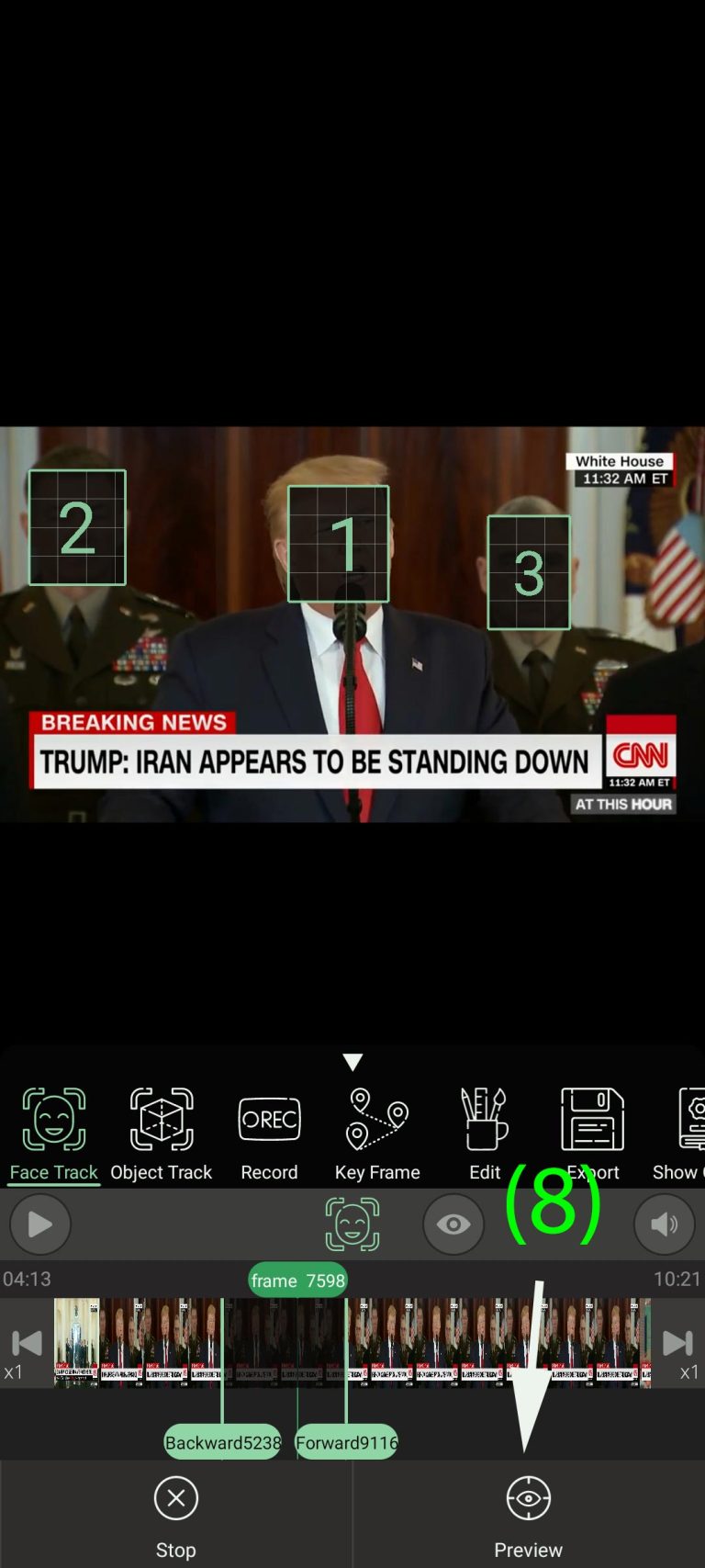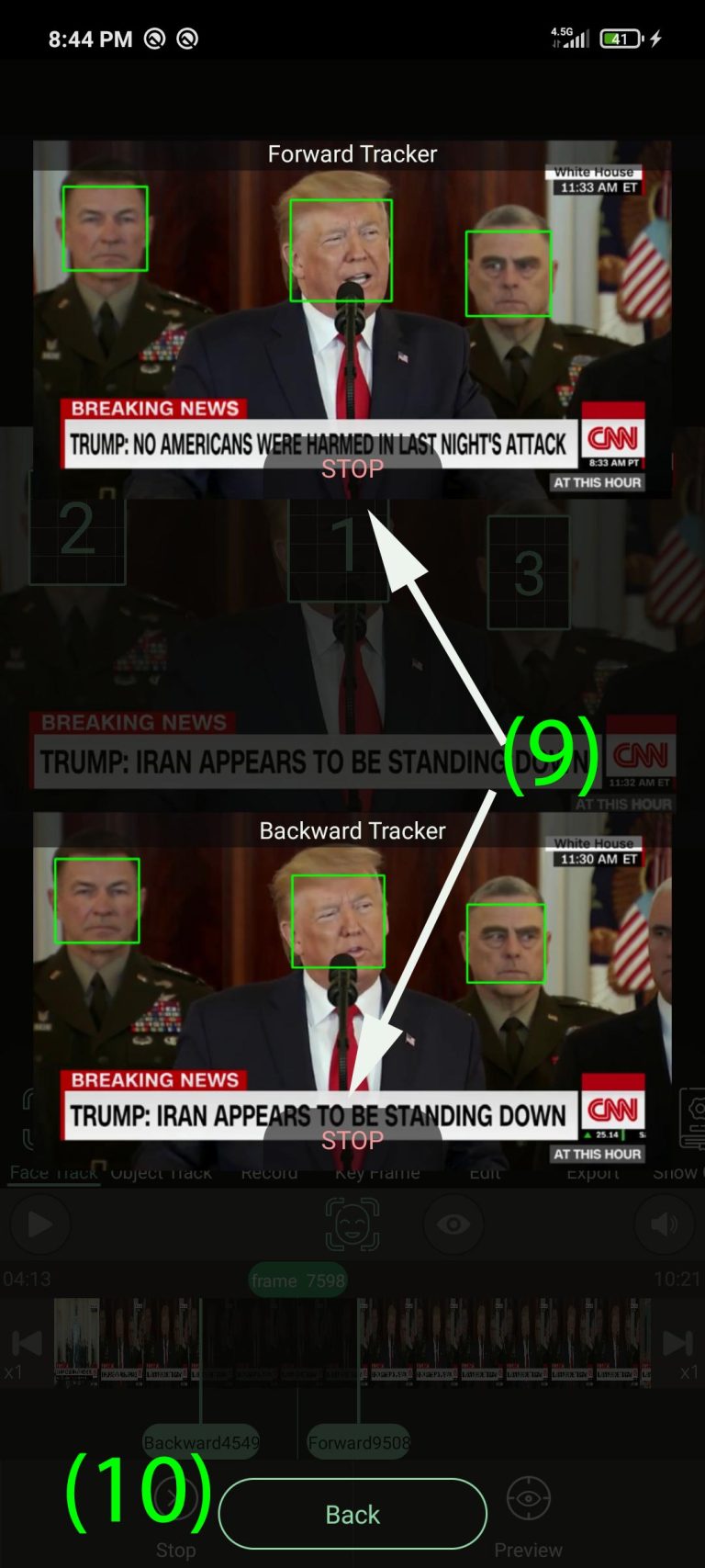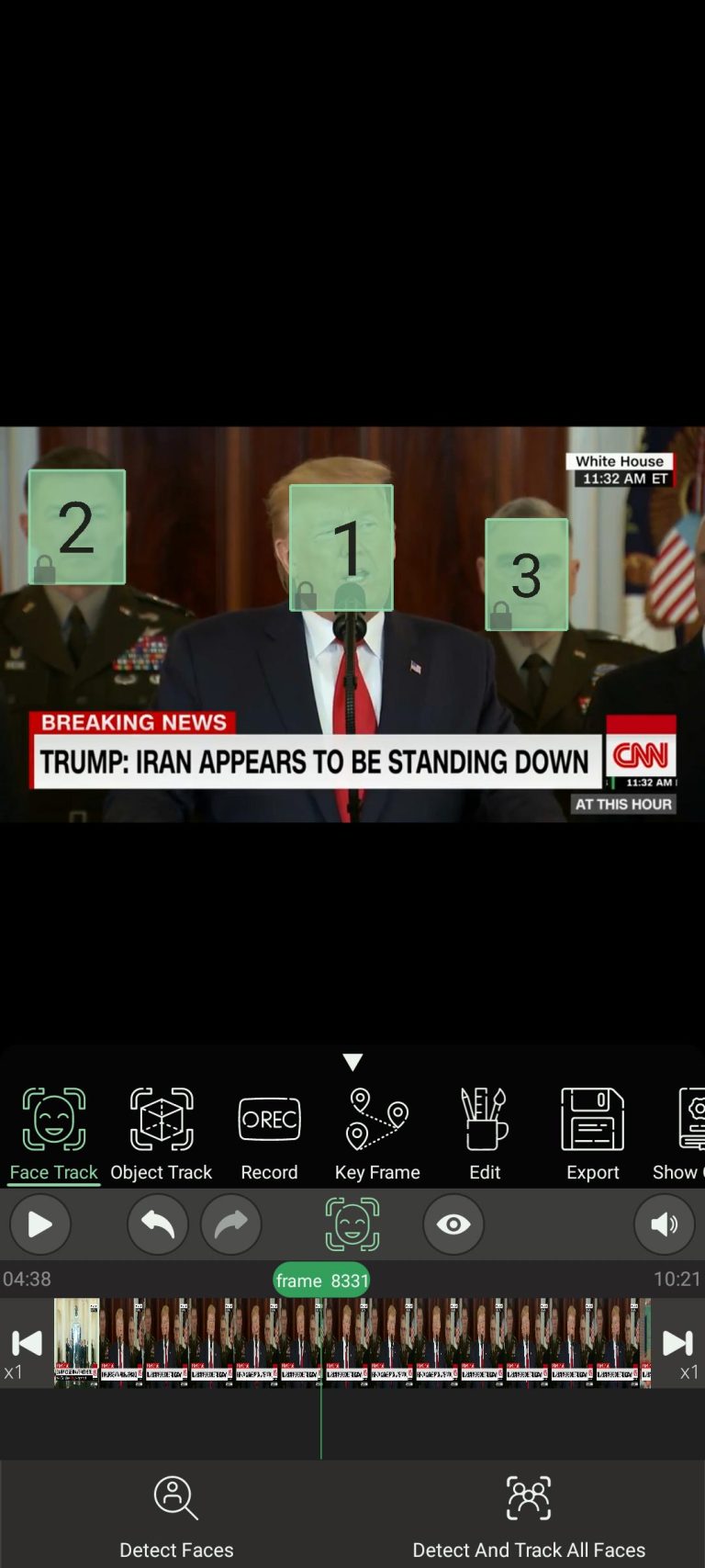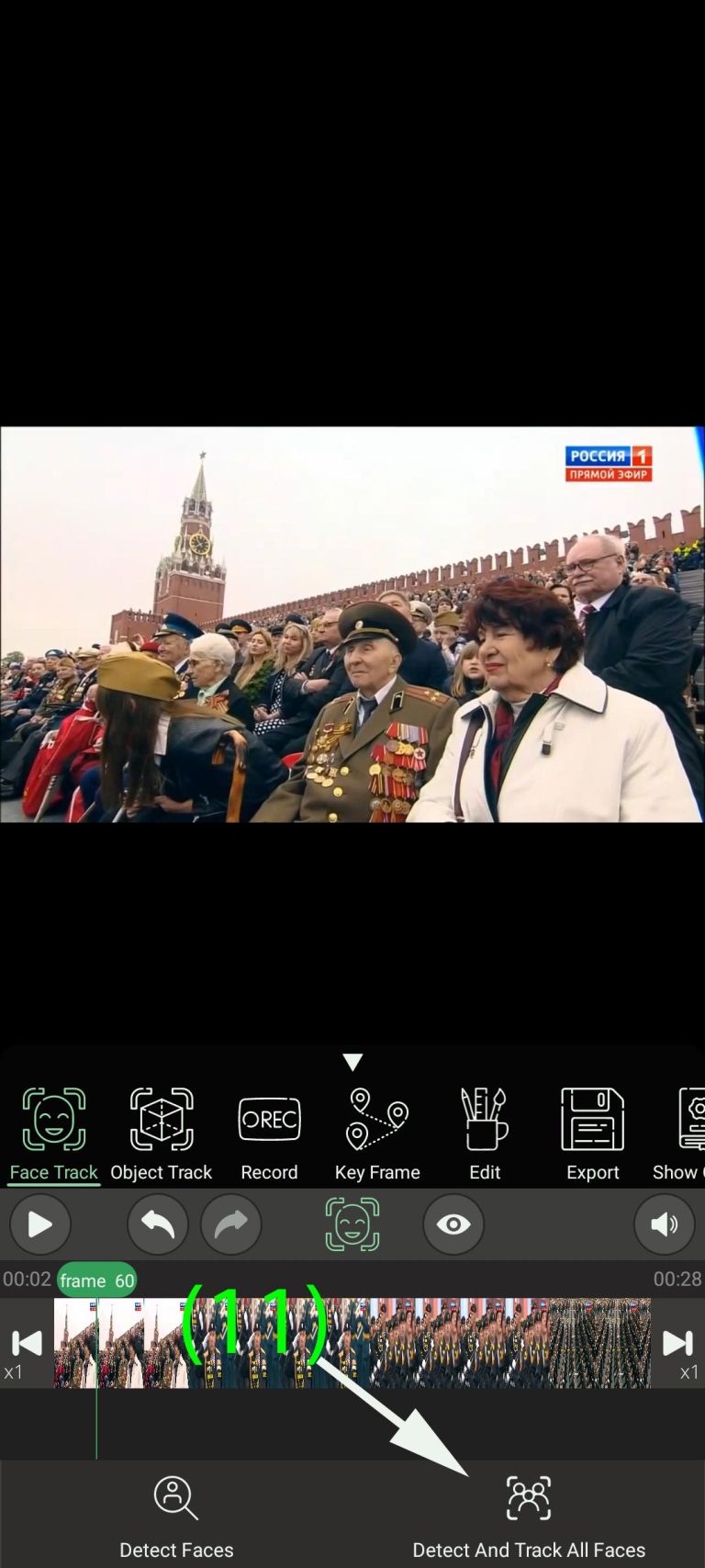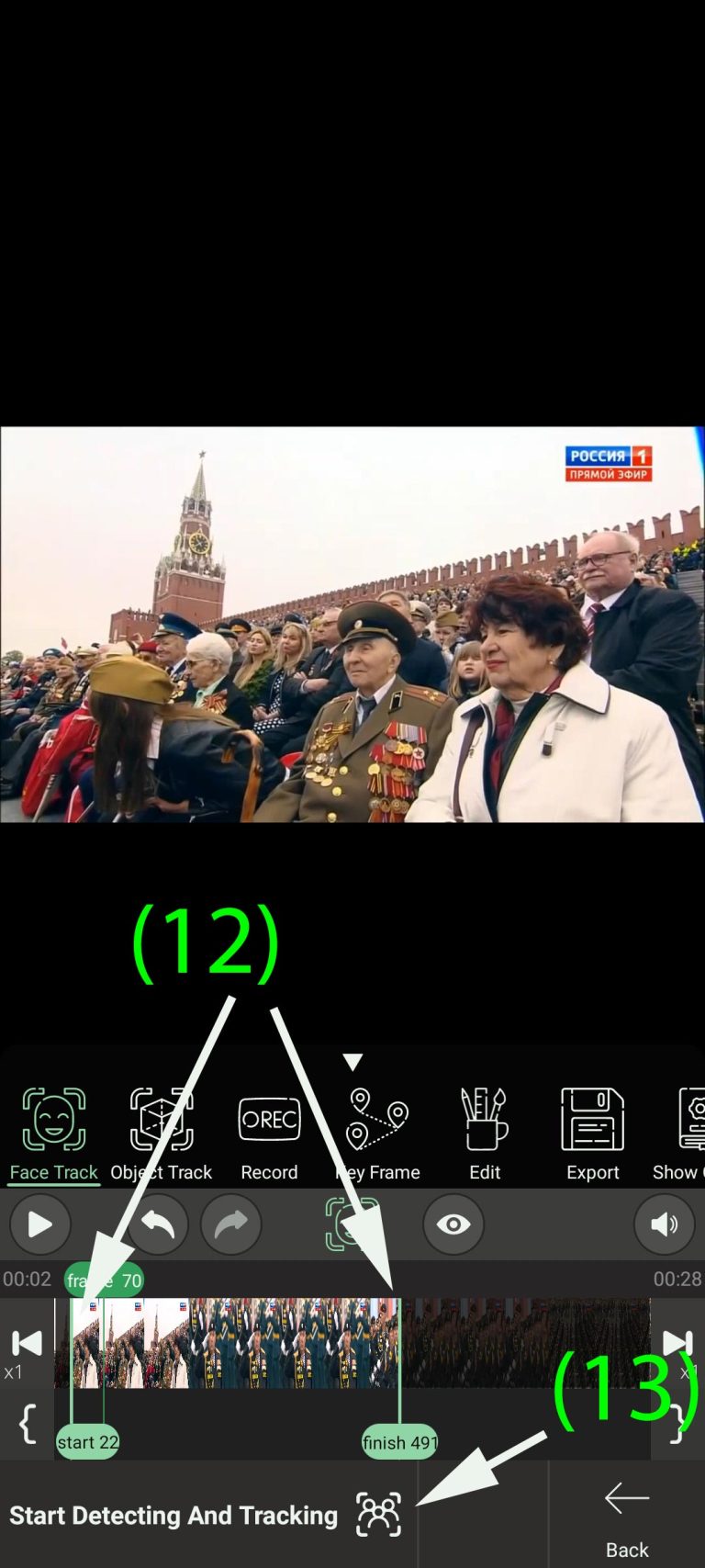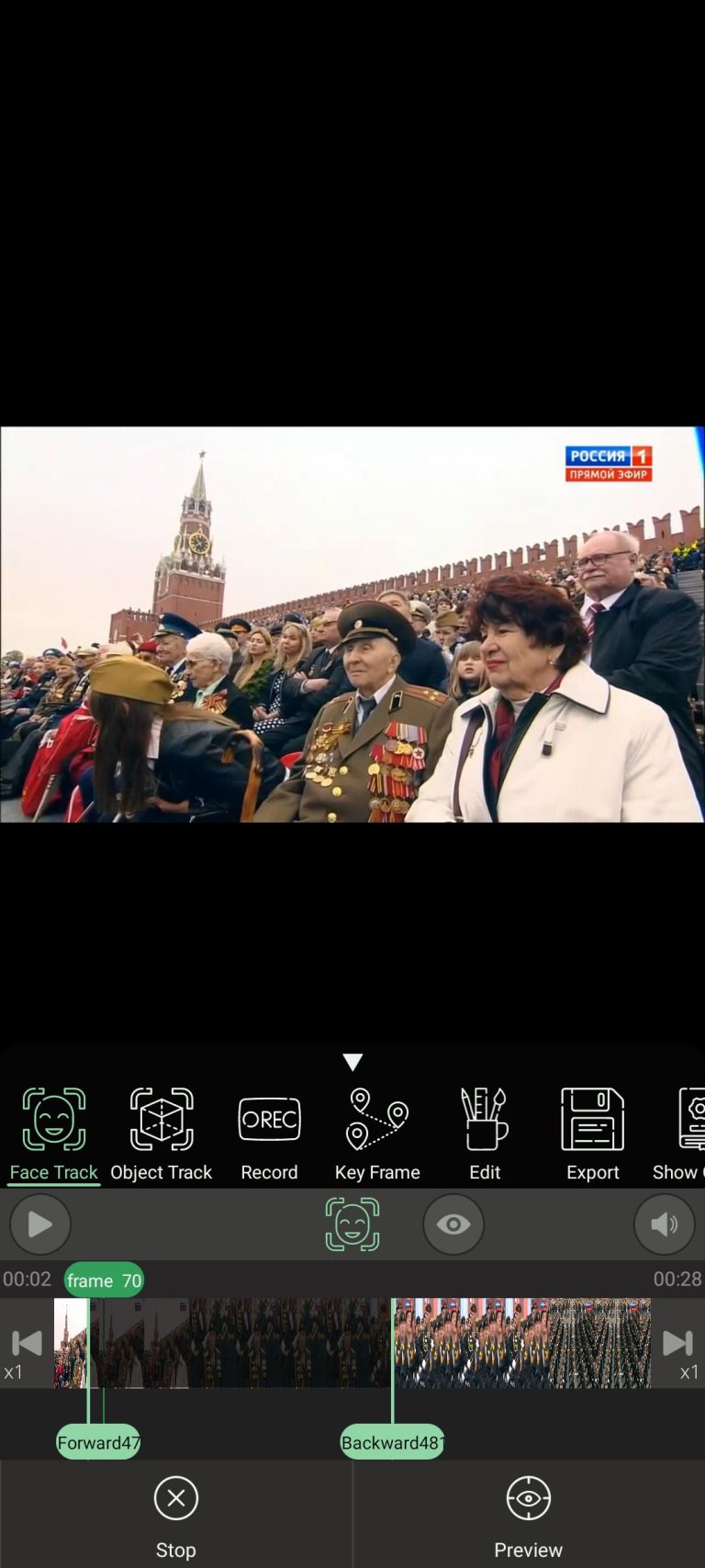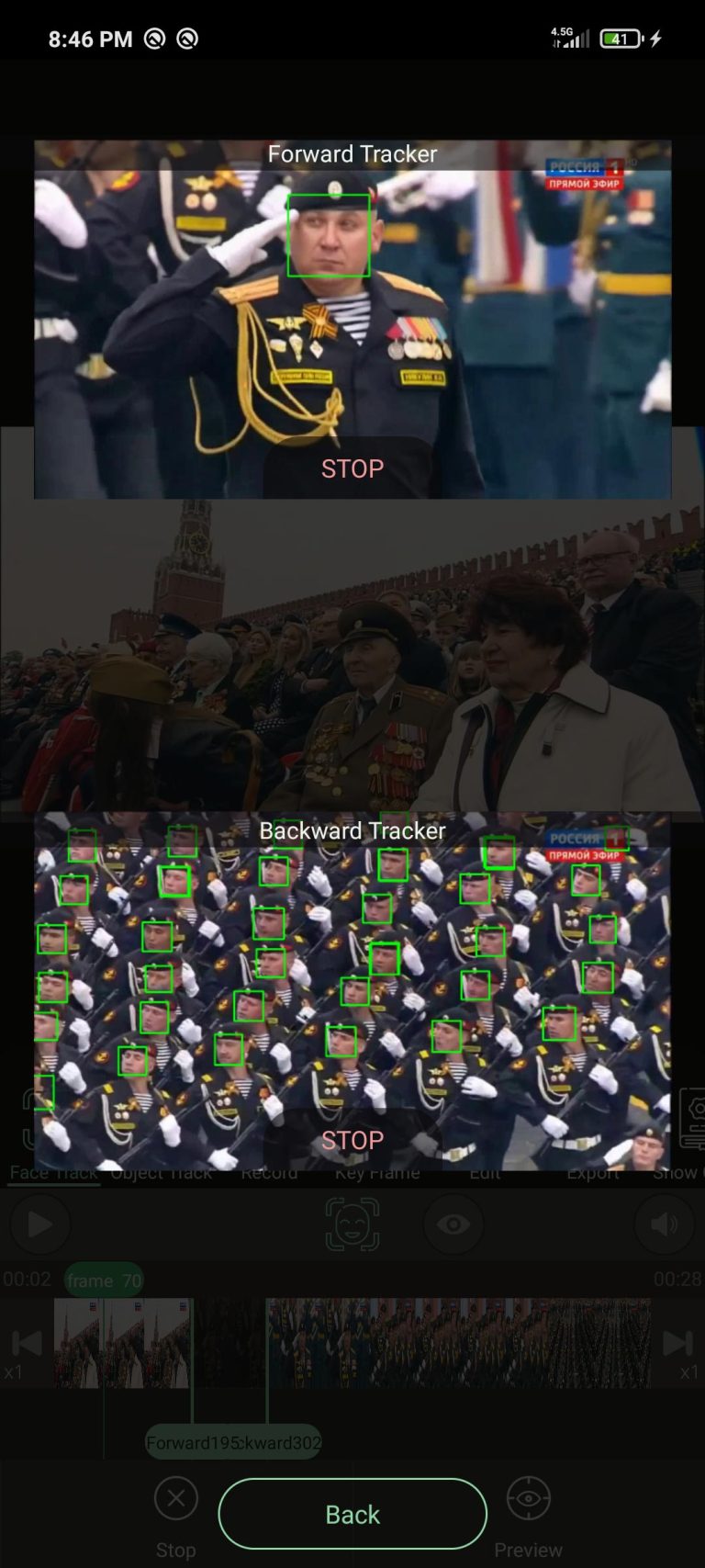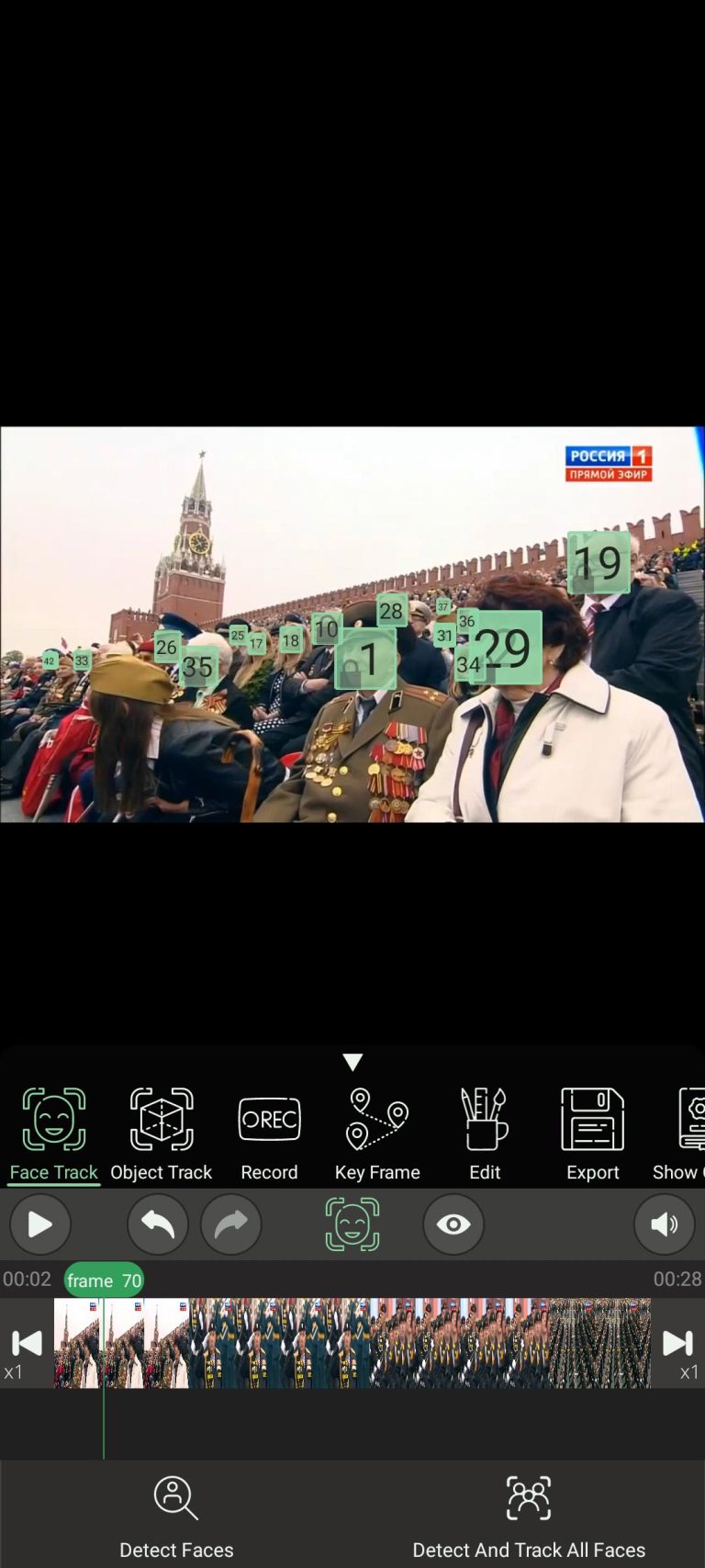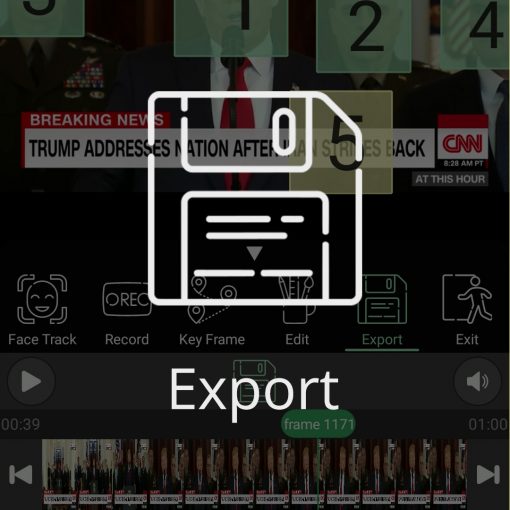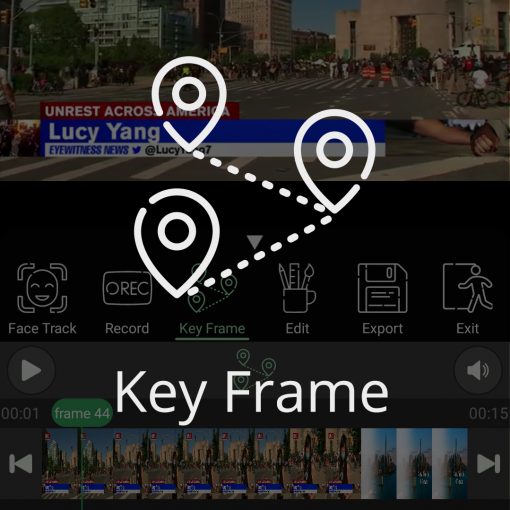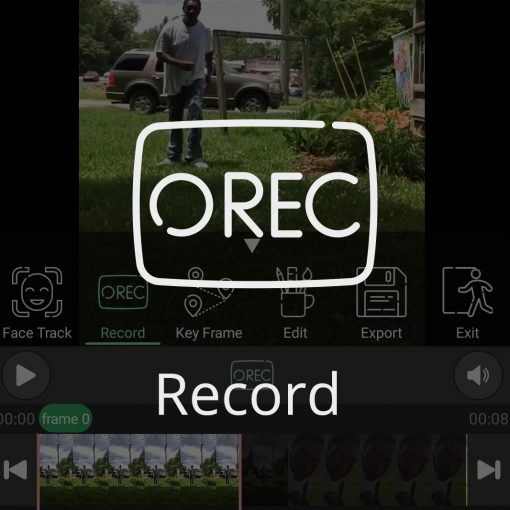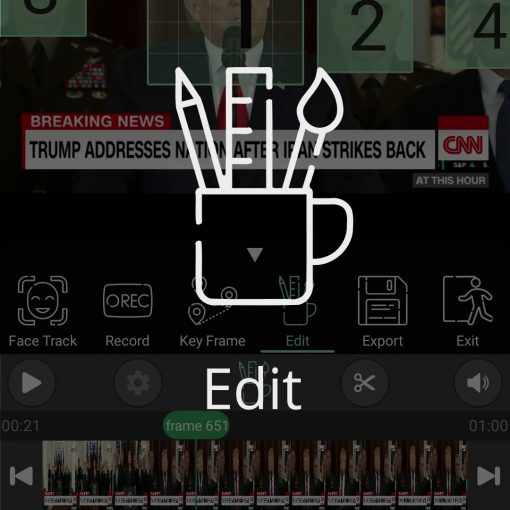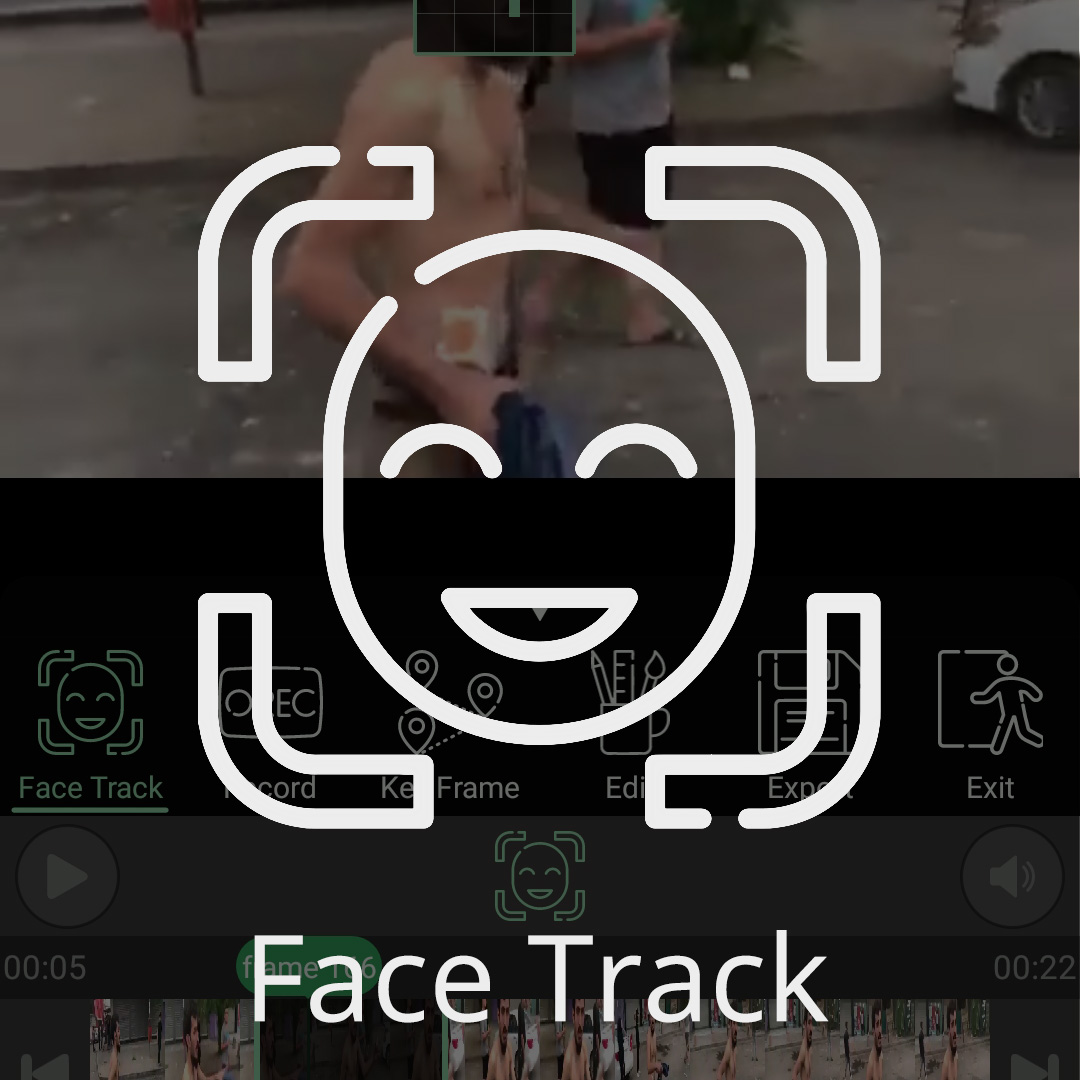
چگونه با تعقیب چهره
در PutMask کار کنیم
برای مخفی کردن خودکار چهرهها، ابتدا باید بر روی “آیکون حالت” کلیک کنید تا منوی حالت ها باز شود (1) و سپس باید روی دکمه “تعقیب چهره” کلیک کنید تا PutMask در حالت تعقیب چهره قرار گیرد (2).
وقتی PutMask به وضعیت تعقیب چهره رفت شما دو ابزار برای استفاده از قابلیت تعقیب چهره دارید.
ابزار اول: از این ابزار وقتی استفاده کنید که شما میدانید چه چهره هایی در ویدیو هستند و همچنین از مدت زمانی که در ویدیو هستند اطلاع دارید و یا زمانی که تعداد کمی چهره در ویدیو هست.
وقتی PutMask به وضعیت تعقیب چهره میرود، دکمه «تشخیص چهره ها» در پایین PutMask برای شما ظاهر میشود. پس از اینکه به فریم مورد نظر خود رفتید، روی دکمه “تشخیص چهره ها” کلیک کنید تا PutMask شروع به شناسایی چهره های آن فریم کند (3).
پس از شناسایی چهره ها توسط PutMask (4)، ابتدا باید با کلیک بر روی فیلترها (5) یا کلیک بر روی دکمه “انتخاب همه” (6) چهره (یا چهره هایی) را که می خواهید پنهان کنید انتخاب کنید. پس از انتخاب، کافی است روی دکمه “آغاز تعقیب” کلیک کنید تا PutMask شروع به ردیابی چهره های انتخاب شده بکند و آنها را در هر دو جهت دنبال کند تا زمانی که قابل تشخیص باشند یا توسط فیلتر دیگری پوشانده شده باشند (7).
و این به این معنی است: برای پنهان کردن تمام مدت زمانی که یک چهره انتخاب شده در ویدیو وجود دارد، لازم نیست به ابتدای زمانی که چهره ظاهر می شود بروید، و هر زمان که چهره واضح باشد، PutMask به طور خودکار شروع به ردیابی چهره به صورت 2 طرفه میکند. به عنوان مثال، اگر چهره ای از فریم 2 تا 10 وجود دارد، نیازی به رفتن به فریم شماره 2 نیست، کافی است به یکی از فریم های 2 تا 10 مثلاً 8 یا 7 یا 4 بروید و این عملیات را انجام دهید PutMask تمام صورت را از فریم های 2 تا 10 پنهان می کند.
با کلیک بر روی دکمه ی “پیش نمایش” می توانید فرآیند ردیابی چهره ها را برای هر دو ردیاب جلو و عقب به طور جداگانه مشاهده کنید.(8) هر زمان که احساس کردید نتایج به دست آمده مورد پسند شما نیست، روی دکمه “توقف” کلیک کنید تا فعالیت ردیاب مورد نظر متوقف شود. (9) (توجه داشته باشید که پیش نمایش فرآیند ردیابی چهره سرعت ردیابی چهره را به میزان قابل ملاحظه ای کاهش می دهد.) با کلیک بر روی دکمه “قبل” صفحه پیش نمایش بسته می شود و روند ردیابی چهره ها دوباره تسریع می شود. (10)
ابزار دوم: از این ابزار وقتی استفاده کنید که شما نمی دانید چه چهره هایی در ویدیو هستند و یا زمان انجام ویرایش طولانی را ندارید و یا تعداد چهره ها در ویدیو زیاد است و همچنین تلفن همراه با سخت افزاری قدرتمندی در اختیار دارید.
وقتی PutMask به وضعیت تعقیب چهره رفت، اینبار بر دکمه “شناسایی و ردیابی همه چهره ها” کلیک کنید.(11)
اکنون مکان “پایان” و “شروع” را تغییر دهید تا فاصله زمانی را که می خواهید PutMask همه چهره ها را تشخیص دهد را نشان دهید. (12) در حالت پیشفرض شروع و پایان، کل ویدیو را نشان میدهند. بعد از انتخاب بازه زمانی مناسب بر دکمه “شروع شناسایی و ردیابی” کلیک کنید.(13) در این زمان PutMask شزوع به تشخیص و تعقیب همه چهره ها در بازه زمانی انتخاب شده میکند.
در این ابزار نیز میتوانید از قابلیت های “پیش نمایش” و “توقف” استفاده کنید همانند ابزار قبلی استفاده کنید.
توجه : قبل از اینکه از ویدیو خروجی بگیرید حتما یکبار نتیجه کارتان را ببینید اگر چهره شما حتی در یک فریم از ویدیو مشخص باشد هویت شما لو میرود.